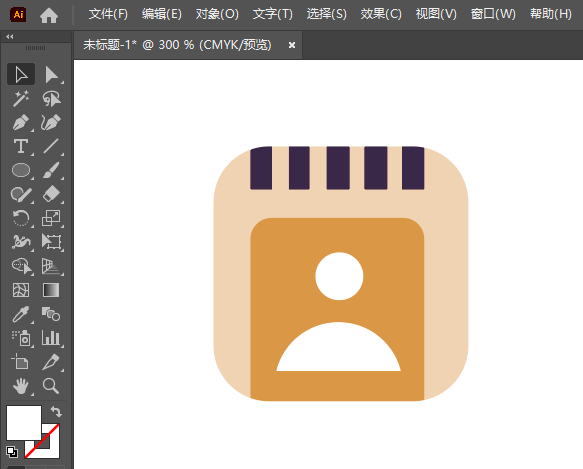Illustrator如何绘制一个会员磁卡图标
时间:2025-10-22 07:17:13
来源:网络
浏览:3次
1、打开AI软件,新建一个空白文档,绘制一个圆角矩形。
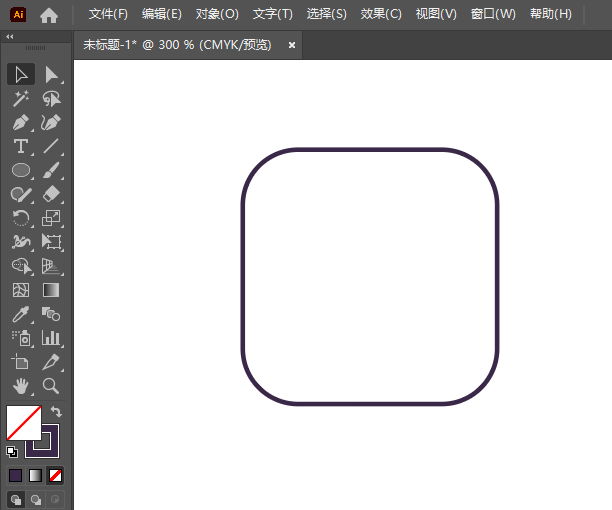
2、再使用钢笔工具,绘制另一个图形。
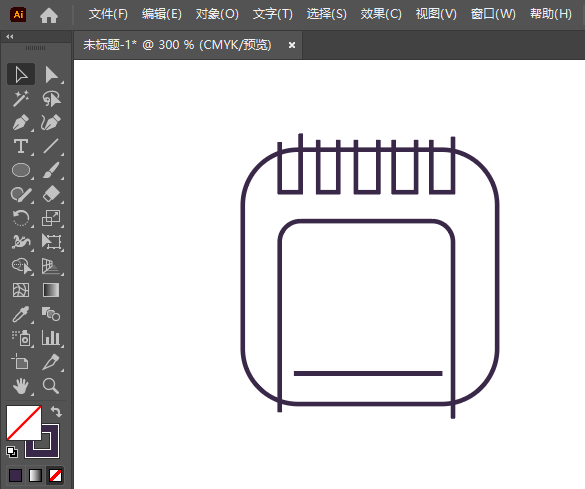
3、然后再绘制二个圆形出来。
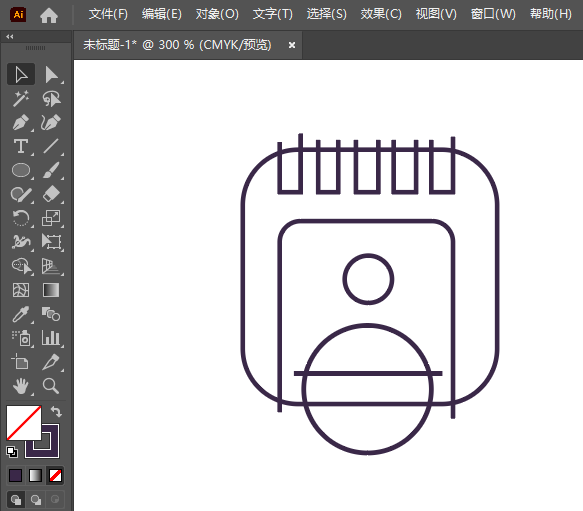
4、使用形状生成器,生成下面的图形。
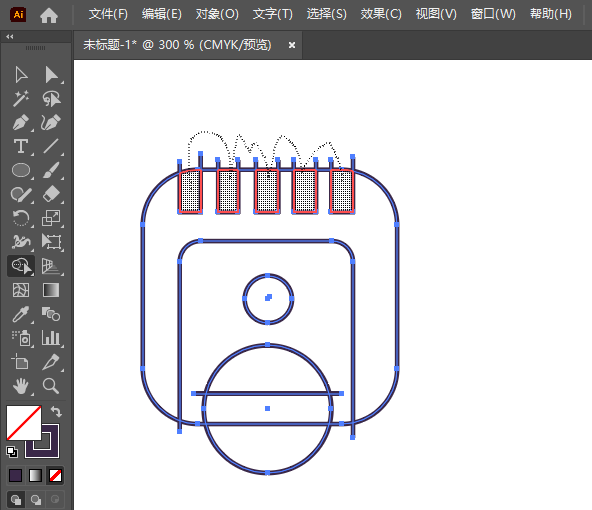
5、再使用形状生成器,生成下面的图形出来。
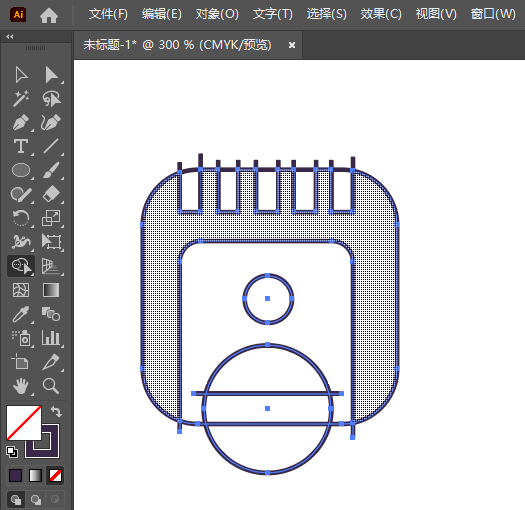
6、同样的方法,生成另一个部分。
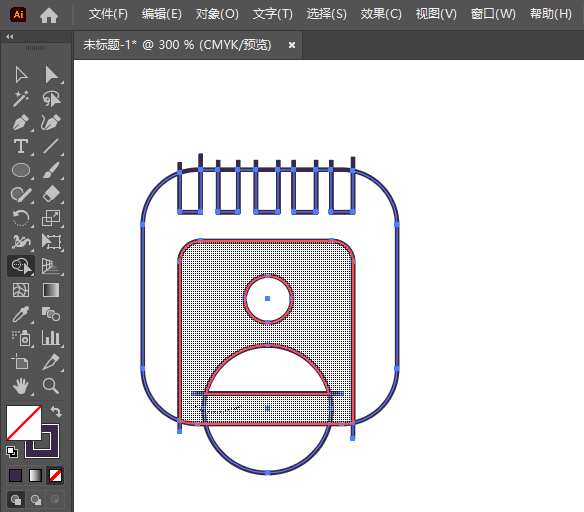
7、同样生成下面的部分区域出来。
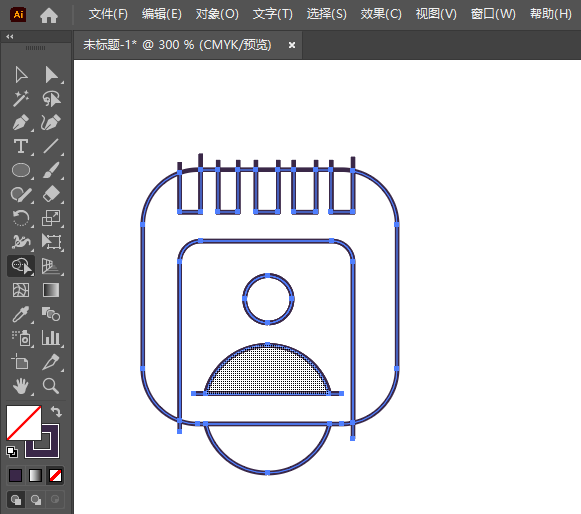
8、删除不要的部分。
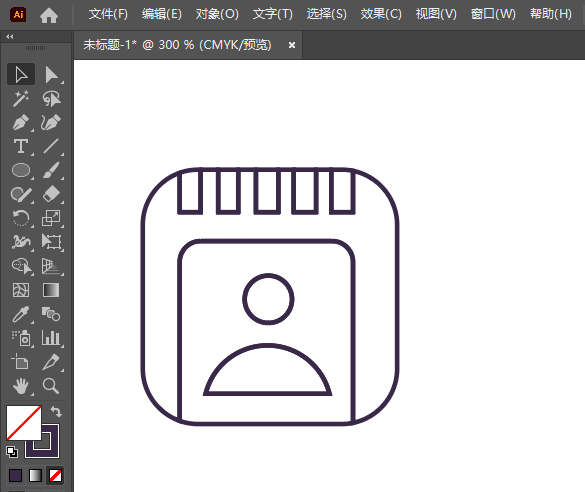
9、把要的部分填充不同颜色。